Các trình tạo hình ảnh AI chuyên dụng như DALL-E và Midjourney đã phổ biến ý tưởng tạo hình ảnh từ mô tả văn bản. Và một số công cụ và nền tảng khác đã xuất hiện kể từ đó, cung cấp những cách khác nhau để tạo hình ảnh bằng trí tuệ nhân tạo.
Nhưng điều gì sẽ xảy ra nếu bạn có thể tạo hình ảnh AI trực tiếp trong Google Search? Đó chính xác là những gì Google đang thử nghiệm với tính năng Search Generative Experience (SGE) do AI cung cấp.
Làm cho hình ảnh trở nên sống động trong Google Search
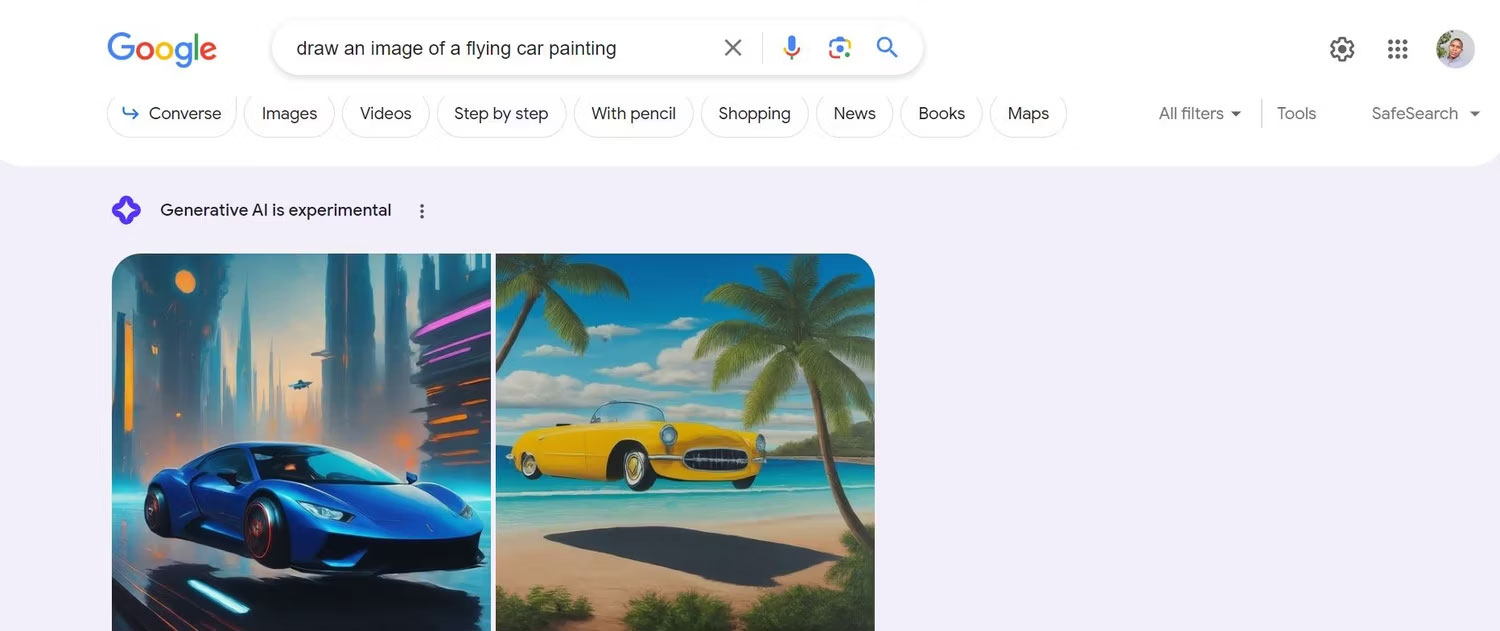
Google ra mắt tính năng SGE vào tháng 8 năm 2023, cung cấp cho người dùng câu trả lời cho các truy vấn của họ ngay trên trang tìm kiếm. Google hiện đã mở rộng khả năng SGE của mình để bao gồm cả việc tạo hình ảnh AI.
Bản cập nhật cho phép người dùng tạo hình ảnh bằng Generative AI bằng cách nhập mô tả văn bản vào Google Search. Bạn mô tả ý tưởng của mình và SGE sẽ cung cấp tối đa 4 hình ảnh được tạo trong kết quả tìm kiếm. Sau đó, bạn có thể nhấn vào bất kỳ hình ảnh nào trong số đó và chỉnh sửa thêm mô tả để thêm chi tiết và tinh chỉnh mọi thứ.
Cách tạo hình ảnh AI trực tiếp trong Google Search
Để sử dụng Search Generative Experience của Google, trước tiên, bạn cần chọn tham gia tính năng này. Bạn có thể làm như vậy trên trang Google Search Labs. SGE hiện chỉ dành cho cư dân Hoa Kỳ trên 18 tuổi.
Sau khi chọn tham gia, bạn có thể bắt đầu tạo hình ảnh với SGE bằng cách thực hiện theo các bước sau:
1. Truy cập Google.com và nhập mô tả về những gì bạn muốn thấy vào hộp tìm kiếm. Ví dụ, "draw an image of a flying car".
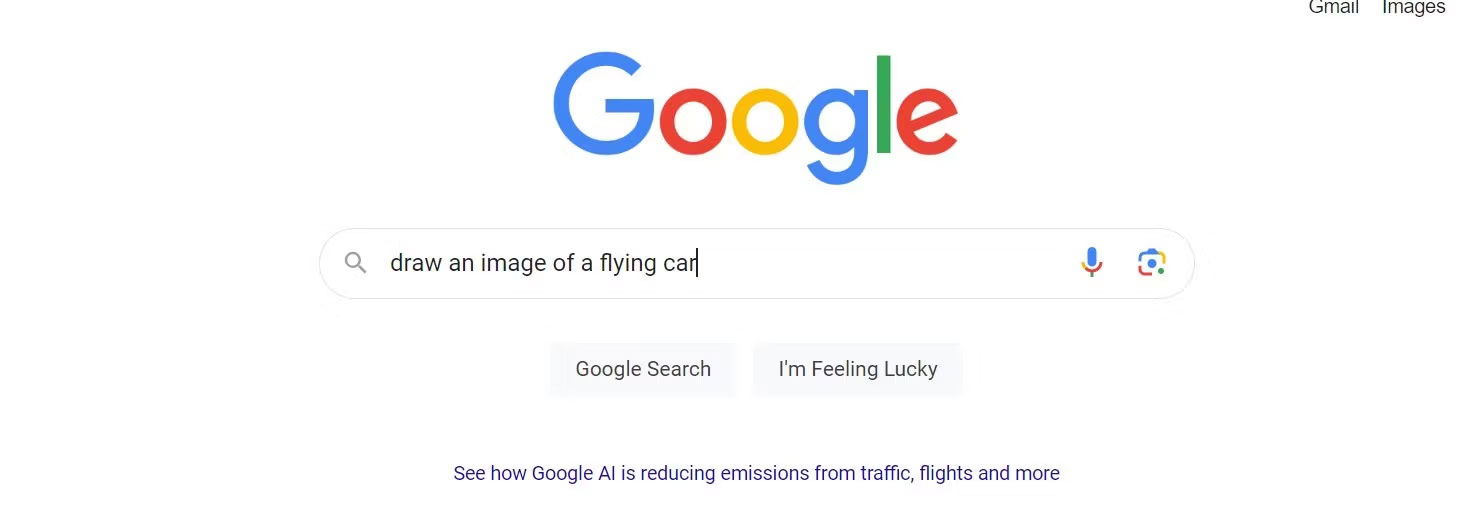
2. Nhấn Enter hoặc nhấp vào biểu tượng tìm kiếm. Bạn sẽ thấy tối đa 4 hình ảnh được tạo trong kết quả.
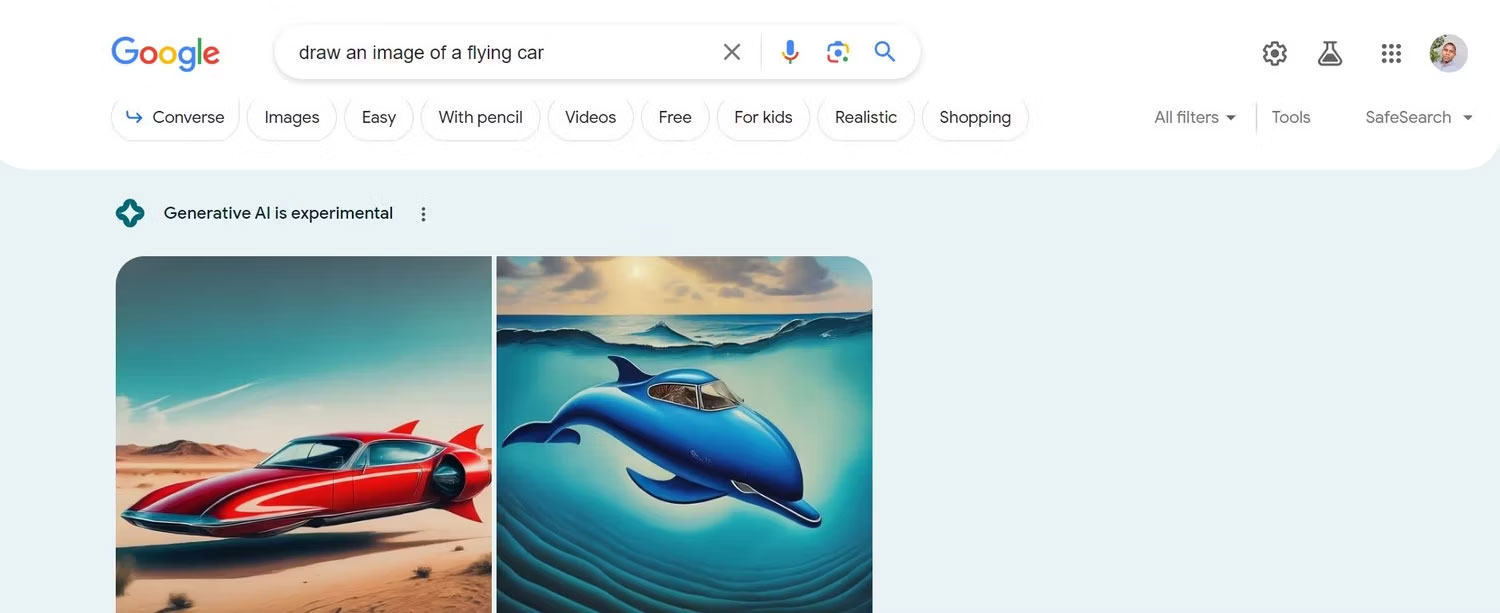
3. Nhấp vào bất kỳ hình ảnh nào để xem phiên bản mở rộng cho truy vấn của bạn. Bạn cũng có thể chỉnh sửa truy vấn bằng cách nhấp vào nút Edit trong chế độ xem hình ảnh mở rộng. Tại đây, bạn có thể thay đổi hoặc thêm chi tiết khác vào truy vấn của mình.
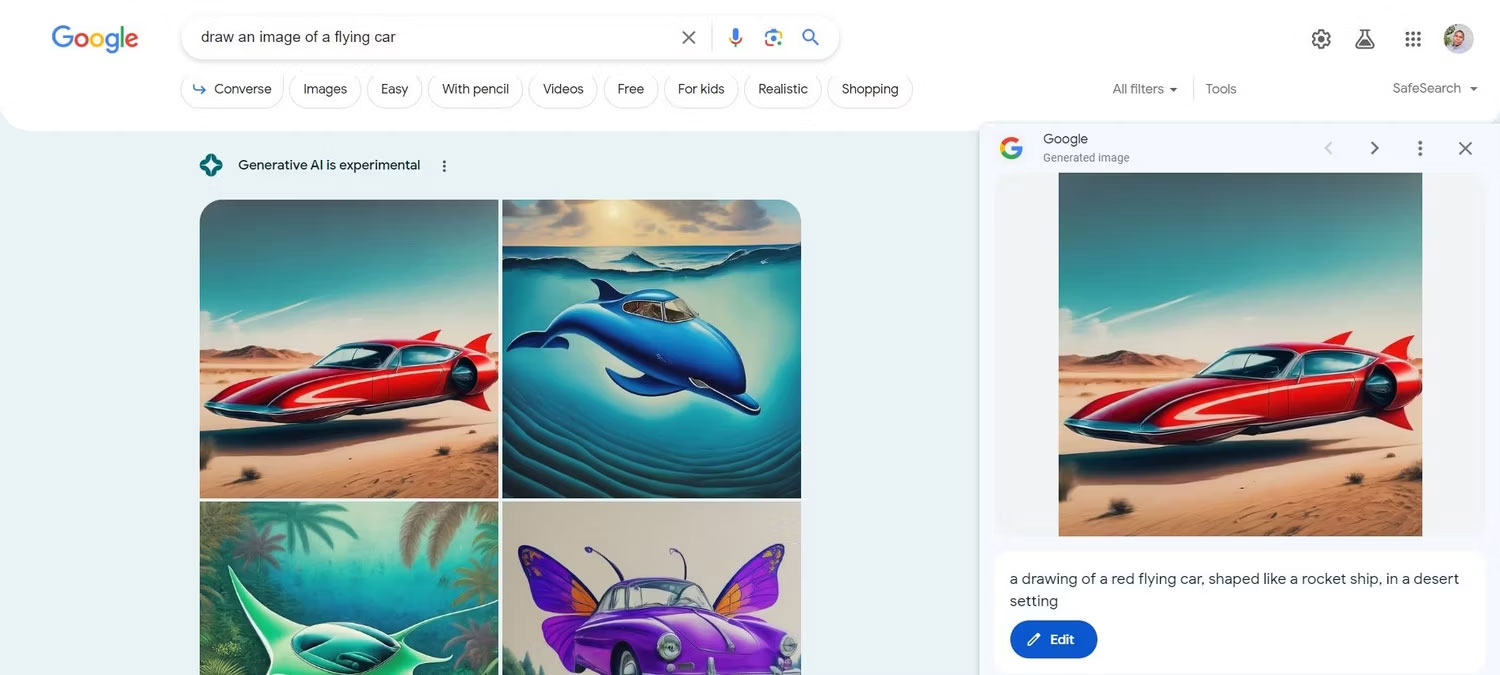
4. Khi hài lòng với hình ảnh của mình, bạn có thể tải xuống bằng cách nhấn vào Export > Download. Bạn cũng có thể xuất nó sang Google Drive bằng cách nhấp vào Export > Google Drive.
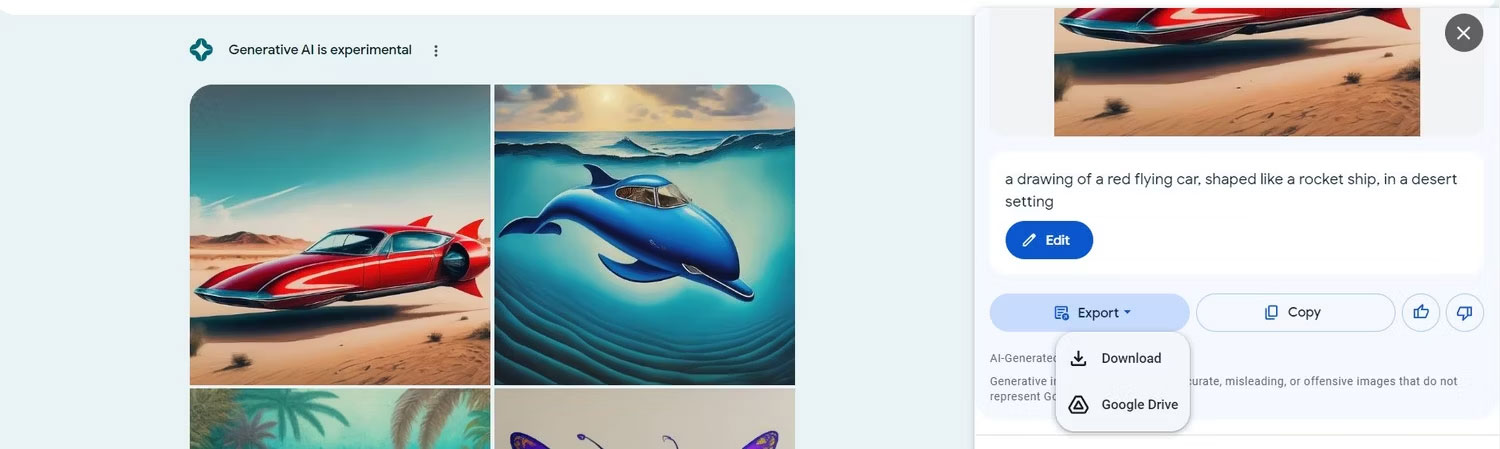
Một số mẹo sử dụng SGE của Google để tạo hình ảnh AI
Để tận dụng tối đa tính năng này, dưới đây là một số mẹo cần ghi nhớ:
- Cấu trúc truy vấn của bạn dưới dạng lời nhắc. Google vẫn hoạt động như một công cụ tìm kiếm và đưa ra kết quả trên web cho truy vấn của bạn. Cấu trúc truy vấn của bạn dưới dạng lời nhắc bằng cách bắt đầu bằng các động từ như "create", "draw", "make", "generate", v.v... để kích hoạt trình tạo hình ảnh AI của Google.
- Hãy vui vẻ và sáng tạo. SGE không chỉ là một công cụ hữu ích mà còn là một cách thú vị để khám phá trí tưởng tượng và khả năng sáng tạo của bạn. Bạn có thể thử tạo ra những hình ảnh hài hước hoặc không thể có trong đời thực.
- Không sư dụng cho mục đích xấu. SGE là một công cụ thú vị và hữu ích nhưng không nhằm mục đích tạo ra nội dung có hại hoặc xúc phạm. Nếu truy vấn của bạn có khả năng gây hại, SGE sẽ từ chối tạo bất kỳ hình ảnh nào và yêu cầu bạn thử cái khác.
SGE của Google rất phù hợp cho những ai cần hoặc muốn tạo hình ảnh một cách nhanh chóng và dễ dàng. Cho dù bạn cần một hình ảnh cho công việc, trường học, sử dụng cho mục đích cá nhân hay chỉ muốn giải trí và thể hiện bản thân, tính năng này có thể giúp bạn biến lời nói thành hình ảnh một cách nhanh chóng và dễ dàng.
 Công nghệ
Công nghệ  AI
AI  Windows
Windows  iPhone
iPhone  Android
Android  Học IT
Học IT  Download
Download  Tiện ích
Tiện ích  Khoa học
Khoa học  Game
Game  Làng CN
Làng CN  Ứng dụng
Ứng dụng 


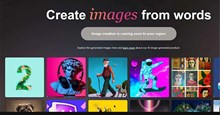





 Thương mại Điện tử
Thương mại Điện tử  Nhạc, phim, truyện online
Nhạc, phim, truyện online  Phần mềm học tập
Phần mềm học tập 









 Linux
Linux  Đồng hồ thông minh
Đồng hồ thông minh  macOS
macOS  Chụp ảnh - Quay phim
Chụp ảnh - Quay phim  Thủ thuật SEO
Thủ thuật SEO  Phần cứng
Phần cứng  Kiến thức cơ bản
Kiến thức cơ bản  Lập trình
Lập trình  Dịch vụ công trực tuyến
Dịch vụ công trực tuyến  Dịch vụ nhà mạng
Dịch vụ nhà mạng  Quiz công nghệ
Quiz công nghệ  Microsoft Word 2016
Microsoft Word 2016  Microsoft Word 2013
Microsoft Word 2013  Microsoft Word 2007
Microsoft Word 2007  Microsoft Excel 2019
Microsoft Excel 2019  Microsoft Excel 2016
Microsoft Excel 2016  Microsoft PowerPoint 2019
Microsoft PowerPoint 2019  Google Sheets
Google Sheets  Học Photoshop
Học Photoshop  Lập trình Scratch
Lập trình Scratch  Bootstrap
Bootstrap  Năng suất
Năng suất  Game - Trò chơi
Game - Trò chơi  Hệ thống
Hệ thống  Thiết kế & Đồ họa
Thiết kế & Đồ họa  Internet
Internet  Bảo mật, Antivirus
Bảo mật, Antivirus  Doanh nghiệp
Doanh nghiệp  Ảnh & Video
Ảnh & Video  Giải trí & Âm nhạc
Giải trí & Âm nhạc  Mạng xã hội
Mạng xã hội  Lập trình
Lập trình  Giáo dục - Học tập
Giáo dục - Học tập  Lối sống
Lối sống  Tài chính & Mua sắm
Tài chính & Mua sắm  AI Trí tuệ nhân tạo
AI Trí tuệ nhân tạo  ChatGPT
ChatGPT  Gemini
Gemini  Điện máy
Điện máy  Tivi
Tivi  Tủ lạnh
Tủ lạnh  Điều hòa
Điều hòa  Máy giặt
Máy giặt  Cuộc sống
Cuộc sống  TOP
TOP  Kỹ năng
Kỹ năng  Món ngon mỗi ngày
Món ngon mỗi ngày  Nuôi dạy con
Nuôi dạy con  Mẹo vặt
Mẹo vặt  Phim ảnh, Truyện
Phim ảnh, Truyện  Làm đẹp
Làm đẹp  DIY - Handmade
DIY - Handmade  Du lịch
Du lịch  Quà tặng
Quà tặng  Giải trí
Giải trí  Là gì?
Là gì?  Nhà đẹp
Nhà đẹp  Giáng sinh - Noel
Giáng sinh - Noel  Hướng dẫn
Hướng dẫn  Ô tô, Xe máy
Ô tô, Xe máy  Tấn công mạng
Tấn công mạng  Chuyện công nghệ
Chuyện công nghệ  Công nghệ mới
Công nghệ mới  Trí tuệ Thiên tài
Trí tuệ Thiên tài